Видеокарта
Вторая по важности часть игрового тандема — видеокарта. Она отвечает за обработку графики: фоторедакторы, видеоредакторы, ускорение обработки страниц в браузере и, конечно, игры
От ее мощности зависит количество кадров в секунду и общее впечатление от игры.
Игры тормозят не сразу. Первая причина тормозов в играх — это перегрев видеочипа. Как и процессор, он сильно нагревается под нагрузкой и может сбрасывать тактовые частоты, если температура подходит к максимальным значениям. В таком случае, график кадров начинает «прыгать» вместе с частотой чипа, а отсюда и тормозное поведение в играх после прогрева.

Проверить легко: ставим высокие настройки графики, играем 5–10 минут и следим за температурой и частотой. Если температура не прекращает подниматься и преодолевает отметку в 75–80 градусов (для актуальных поколений настольных ускорителей этого уже достаточно), то частота начнет снижаться до базовых значений, минуя правила TurboBoost. Кстати, игру можно заменить на шерстяной FurMark.
Решение: заняться системой охлаждения — очистить от пыли радиатор видеокарты, проверить работу вентиляторов и сменить термопасту. Не забываем про хорошую продуваемость корпуса.
Игры тормозят сразу. Разработчики игр всегда предоставляют информацию о системных требованиях проекта, которые позволяют играть на высоких настройках с комфортным уровнем FPS. Однако, стоит понимать, что это усредненные значения, и для каждой сборки нужно подбирать правильные настройки графики. Конечно, если это не топовый графический монстр RTX 3080 и его аналоги.
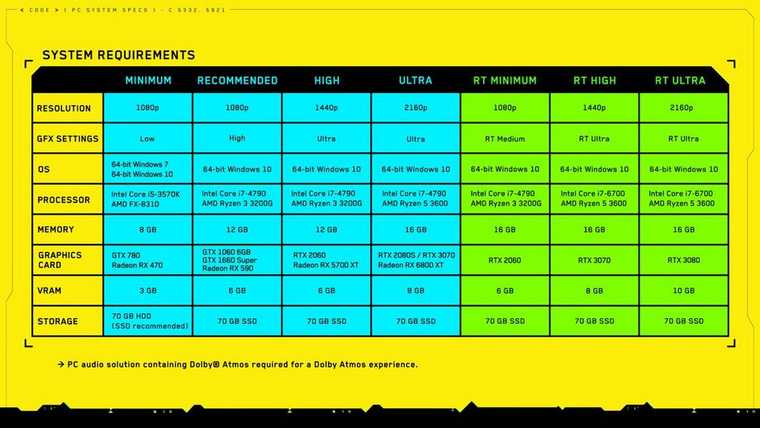
Проверить легко: ориентируемся на класс видеокарты и системные требования. Логично, что GTX 1060 уже не потянет новинки на высоких даже в 1080р, как это было с прошлыми проектами (например, Ведьмак 3). Зато RTX 3070 будет спокойно играть в Cyberpunk 2077 на максимальных настройках в разрешении 1440p, при этом график кадров не должен опускаться ниже 60 даже в самых нагруженных сценах.
Решение: если мощности видеокарты недостаточно, то придется заменить ее на новую и более мощную, или разогнать старую (по возможности, учитывая хорошее охлаждение).
Что делать если комп завис намертво
Теперь покажу как правильно диагностировать аппаратное зависание компьютера и устранить его. С чего начать?! Есть ряд симптомов, прямо или косвенно указывающих на возможную неисправность определённого узла ПК. Начав «копать» в нужном направлении, обычно удаётся быстрее обнаружить виновника и устранить проблему значительно быстрее.

Виснет видеокарта
Очень распространённый случай! Компьютер зависает во время игры со звуком «тррр» (зацикленный короткий звук, оставшийся в буфере звукового адаптера). Скорее всего виновница такого поведения — видеокарта. Она может перегреться ввиду плохого охлаждения или засохшей термопасты. Так же может заглючить оперативная память видеоадаптера — симптомы почти что такие же. Для проверки необходимо установить другую видеокарту или, если есть встроенная в материнскую плату видюшка, то воспользоваться ей.
Зависла память
Если комп зависает бессистемно, независимо от используемых программ и приложений, то виноватым в таком его поведении может быть жесткий диск или оперативная память. Для диагностики стоит сначала проверить жесткий диск специальной программой типа HDD Health, HDDLife или Hard Disk Sentinel, которая покажет насколько ещё он работоспособен.
![]()
Если с жестким всё в порядке, тогда надо по очередь проверять планки оперативной памяти. Можно по очереди отсоединять одну из планок, включать ПК и смотреть будет ли он зависать или нет. Таким образом обычно удаётся быстро определить какой из модулей неисправен. В случаях с SSD очень часто проблема решается обновлением его прошивки до последней версии.

Система охлаждения
Несколько раз встречал такую картину — компьютер зависает намертво из-за криво установленного радиатора охлаждения на процессоре или чипе видеокарты. Как правило, пользователь, начитавшись умных советов, лезет менять термопасту. Снять кулер и радиатор у них получается без проблем, а вот нормально установить обратно уже не получается — он стоит с перекосом и тепло отводится неравномерно. Итог — перегрелся процессор и намертво завис ПК. И если с современные процессоры умеют понижать частоту, чтобы снизить температуру, то видеокарты точно уходят в полный аут. Так что если Вы недавно делали ревизию системы охлаждения и вдруг после этого комп зависает намертво при нагрузке (при запуске тяжелых приложений, во время игры и т.п.) — проверяйте правильно ли установлен радиатор и работает ли вентилятор на кулере. Возможно Вы забыли подключить его разъём питания в розетку на материнской плате. Видел и такое, да.
Блок питания
Несколько раз попадалась такая ситуация, когда у пользователя компьютер зависает во время повышения нагрузки на него — например, запустили игру или торрент на закачку. Кроме описанного выше варианта с неправильной установкой системы охлаждения, причиной зависаний может стать блок питания, который не выдаёт нужную мощность. Первый раз столкнувшись с таким случаем я поменял почти все внутренности системника по очереди, пока не подключил для проверки другой блок питания и проблема ушла.

Удивительного здесь ничего нет. Нечто подобное выкидывают дешёвые китайские блоки питания через пару лет работы. Иногда таким грешат и более дорогие брендовые блоки, но реже.
Когда ничего не помогло
Итак, Вы проверили уже всё что можно, но по прежнему компьютер зависает намертво. Остаётся только один вариант — материнская плата. У меня в практике был случай, когда сброс настроек BIOS к заводским помог решить проблему. Конечно, это редко случается. Чаще что-то выходит из строя и помогает дорогостоящий ремонт или полная замена материнской платы. Для этого уже нужно иметь определённый опыт. Если его нет, то имеет смысл обратиться в сервисный центр.
Вредоносный софт
Этот пункт стоит учитывать, если вы увидели большую активность вирусов. В этом случае – стандартной чистки будет недостаточно. Софт после неё остаётся засорённым.
- В поиске вбейте «Установка и удаление программ».
- Просматриваем список на наличие вредоносных ПО.
- Удаляете подозрительные файлы.
- Открываем командную строку от имени администратора
- Вводим команду: sfc /scannow
- После проверки перезагружаем компьютер и пробуем заново запустить игру. Если при попытке запустить игру она снова начнёт вылетать – переходите на следующий способ решения проблемы.
https://programmainfo.ru/test/kto-vy-v-mire-vedmaka
Отключите лишние надстройки
Чуть не забыл про этот пункт. Так как Excel очень мощная программа, то другие программы интегрируются в неё с помощью разных надстроек. Есть надстройки OneDrive, КонсультантПлюс, Foxit, антивирусов, конвертеров файлов и прочие. Пользуетесь вы ими редко, либо не пользуетесь совсем, а из-за них Excel зависает частенько. Поэтому лишние надстройки надо удалять. Делается это так:
- Файл
- Параметры
- Надстройки
- в пункте Активные надстройки приложений выбрать ненужные и отключить
- Перезапустить Excel.
В принципе всё. Пользуйтесь на здоровье, работайте с Excel без тормозов, лагов и зависаний, редактируйте таблицы и не испытывайте неудобств. Если статья помогла и оказалась полезна, буду благодарен за комментарии и замечания или дополнения!
Отблагдарить автора статьи также можно переводом, +100 вам в карму!
Накопитель
Во время игровой нагрузки компьютер обращается к оперативной памяти за часто используемыми данными. В то же время на диске хранится основная часть ресурсов, откуда они постепенно подгружаются в ОЗУ. Скорости обычного HDD уже мало для плавной работы игр с текстурами высокого разрешения, а также игр с открытым миром. Если в определенный момент игре понадобятся файлы из дальнего угла HDD, тормоза и фризы будут сопровождать игрока все время, пока нужные файлы не загрузятся в высокоскоростную оперативку.
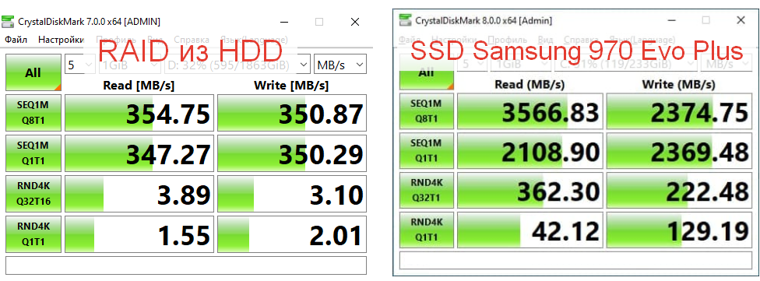
Легко проверить: разработчики рекомендуют использовать твердотельные накопители SSD, у которых скорость обработки данных в разы выше, чем у винчестеров. Соответственно, игры, установленные на SSD, реже фризят и тормозят, а также загружаются намного быстрее.
Решение: иметь под рукой хотя бы обычный SATA SSD для игр.
Приложения для ускорения работы игр и Windows 10 в целом
Помимо стандартных возможностей ручной настройки существуют специальные приложения, которые выполняют все действия автоматически
Это исключает вероятность того, что копаясь в настройках системы, вы случайно заденете что-то важное. К тому же возможности для оптимизации системы весьма объёмны, если всё делать вручную, можно потерять не один час
А при помощи специальной программы настройка ОС проходит в считанные минуты.
CCleaner
CCleaner — это специальная программа для оптимизации компьютера. Основной упор идёт на очистку системы от мусора. Программа также имеет широкие возможности для деинсталляции приложений, настройки автозагрузки, поиска дубликатов файлов и многого другого. Имеется бесплатная версия с базовой функциональностью, а также два усовершенствованных варианта, которые можно приобрести за деньги. Все ссылки на скачивание и заказ коммерческой версии находятся здесь.
Исправить проблемы с лагами в игре довольно просто. Необходимо лишь оптимизировать настройки приложения и операционной системы.
Что делать, если лагают игры на Windows 10?
Существую 3 основных причины, почему лагают игры на Windows 10:
Зато способов исправления перечисленных проблем намного больше. Существует с десяток универсальных методов и сотни специфических тактик, применим для конкретных игр. Мы остановимся на самых действенных способах, которые способны помочь большинству читателей.
Важно! Перед началом перечисленных процедур рекомендуем удостовериться, что компьютер подходит под минимальные системные требования проекта. Если ответ – нет, стоит задуматься над разгоном, который поможет высвободить дополнительную мощность с уже имеющегося железа
Что делать, если зависает игра
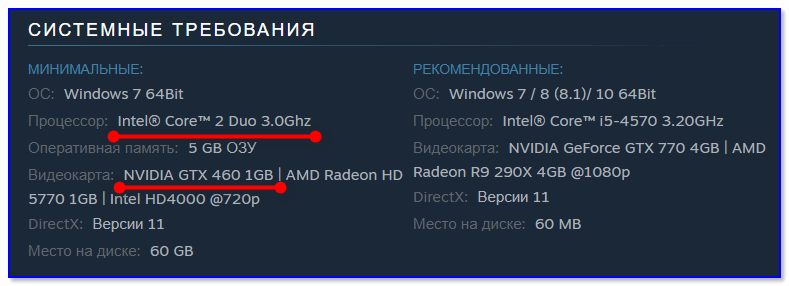

Скриншот с показаниями из игры WOW
Проверить версию игры, целостность файлов
Весьма часто игры лагают и зависают из-за различных «умельцев», которые некорректно изменяют некоторые системные файлы игры. Вообще, это больше относится к тем, кто загружает игры с различных трекеров.
1) Порекомендовал бы загрузить офиц. версию игры и переустановить ее.
2) Кроме этого, обратите внимание на антивирусы и защитник Windows — они могут удалить некоторые файлы игры, заподозрив в них угрозу
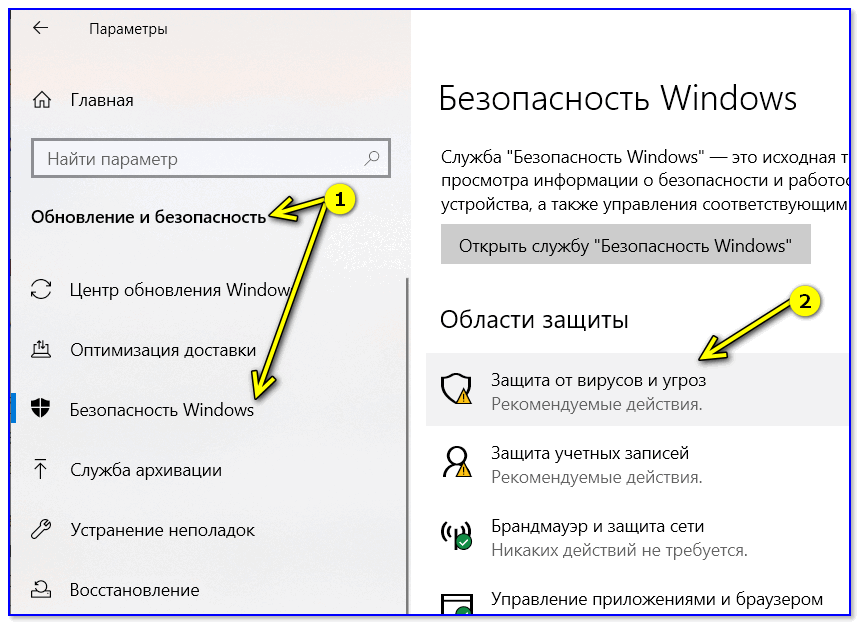
Далее появится журнал: останется только в фильтрах выбрать отображение элементов в карантине и очищенные угрозы — ну и просмотреть, нет ли среди этого списка файлов игры.
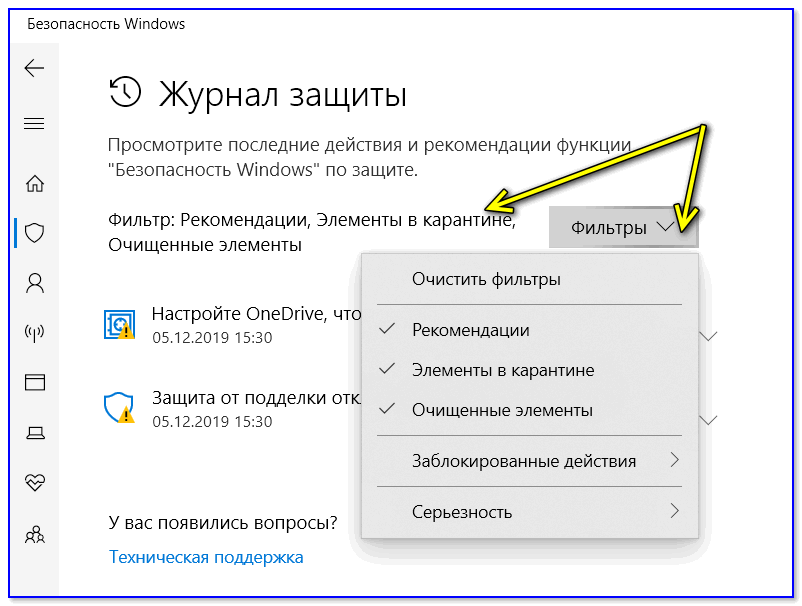
Обновить драйвер видеокарты и системные библиотеки
Тоже весьма частая причина (особенно с выходом Windows 10). Многие пользователи после установки Windows 10 — пользуются тем драйвером, который автоматически нашла система. В ряде случаев он далеко не самый оптимальный (особенно, если речь идет о ноутбуках).
Под системными библиотеками имеются ввиду DirectX, Visual C++, Net Framework. Всё это «добро» активно используется в играх, и, если каких-то компонентов нет — игра может либо сразу вылететь (с черным экраном), либо в процессе покажет критическую ошибку и закроется.
Для авто-обновления видеодрайвера и всех игровых библиотек удобно использовать утилиту Driver Booster. См. скриншот ниже.
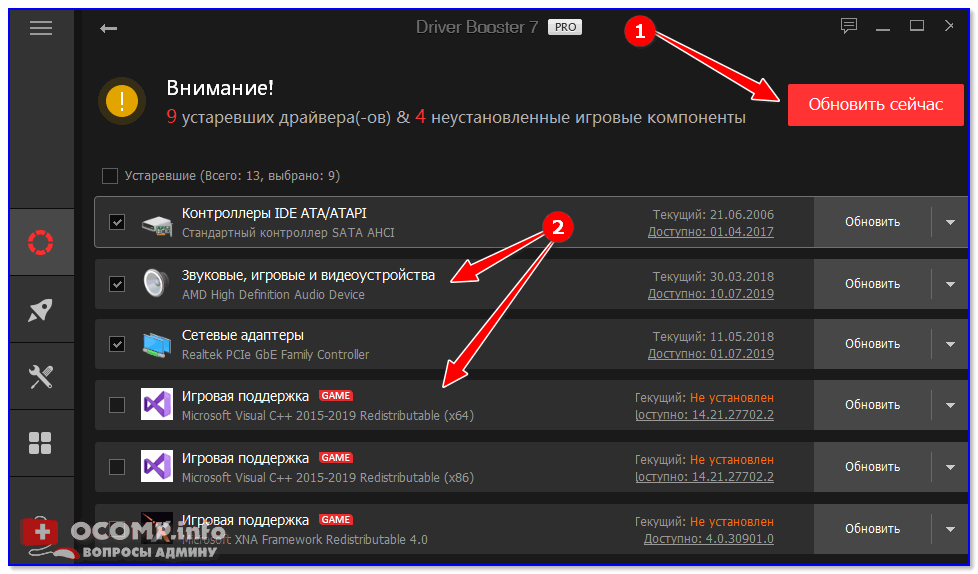
Провести диагностику видеокарты, ЦП, жесткого диска
Зависания в процессе игры могут указывать на аппаратную проблему: например, начал сыпаться жесткий диск, отвал чипа видеокарты, перегрев компонентов и пр.
Для выявления и выяснения причин зависаний — рекомендую провести ряд тестов (это не займет много времени, минут 10-15).
Первое!

Быстрый анализ графика (из Victoria 5)
Второе!
Если речь о сетевой игре: проверить качество интернета
Некоторые сетевые игры (World of Tanks, WOW, Counter Strike и др.) могут зависать и сильно фризить при плохом и нестабильном качестве интернета.
Попробовать запустить игру на дискретной (интегрированной) карте
Вообще, самый простой способ запустить игру на дискретной карте:
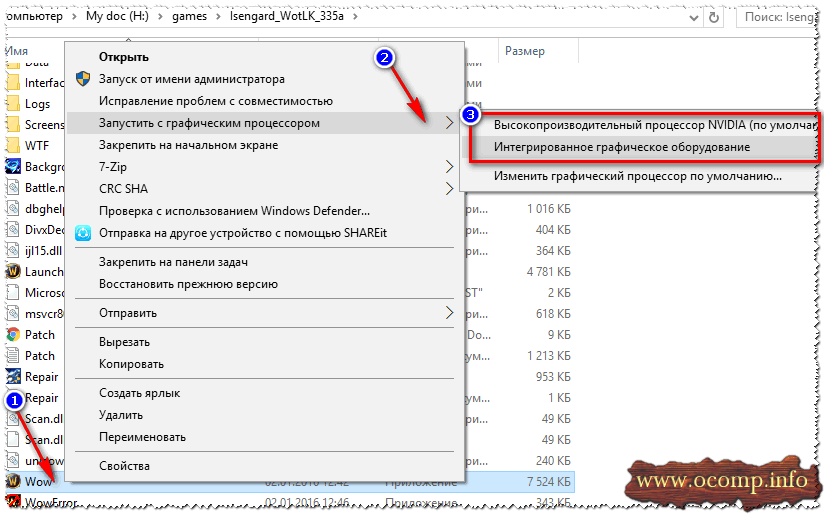
Выбор видеоадаптера для запуска игры
Кстати, если была задействована дискретная карта — это можно заметить по спец. значку в трее (включить его можно в настройках драйвера видеокарты).
Значок стал цветным после запуска игры (снизу)
Попробовать использовать виртуальную машину/режим совместимости (для старых игр)
Часто сбои и вылеты из игр (или мертвые зависания) происходят из-за их устаревания. Скажем, многие игры под Windows 98/2000 — некорректно работают в современных Windows 8/10.
Если у вас подобный случай (т.е. пытаетесь запустить старую игру на новом ПО), то можно поступить так:
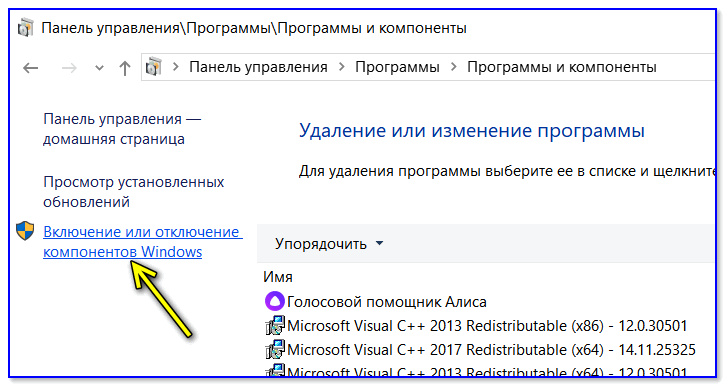
Далее во вкладке компонентов прежних версий поставьте галочку напротив «Direct Play» и сохраните настройки. См. скриншот ниже.

Задействовать оконный режим, отключить эффекты воды, тумана, тени и пр.
Это последнее, чтобы я порекомендовал сделать. Многие из этих частиц (туман, огонь, вода и т.д.) работают не всегда корректно (особенно с некоторыми видеокартами). О таких особенностях, конечно, всегда лучше узнавать на сайтах фанов конкретной игры.
Кстати, также не лишним будет попробовать запустить игру в оконном режиме (многие игры это позволяют сделать).
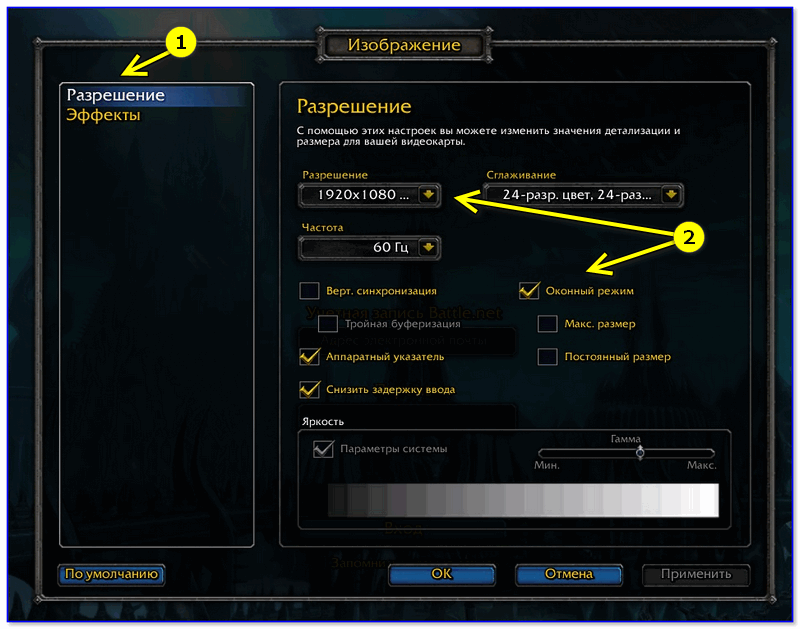
Всё это в купе может сильно снизить нагрузку на железо вашего ПК, и игра будет работать намного стабильнее.
Дополнения по теме — всегда кстати
Возможные решения
1. Обновление операционной системы и приложений
Проверьте наличие обновлений для вашего устройства и установленных приложений. Обновления часто содержат исправления ошибок и оптимизацию, которые могут помочь устранить проблемы с зависанием и лагами.
2. Освобождение места на устройстве
Удалите ненужные приложения, фотографии и видео, а также очистите кеш приложений. Освобождение места на устройстве поможет улучшить его производительность и снизить вероятность зависания и лагов при игре.
3. Проверка сетевого подключения
Убедитесь, что ваше устройство имеет стабильное подключение к Интернету. Если используется Wi-Fi, то проверьте качество сигнала и попробуйте переключиться на более стабильную сеть. Если проблемы соединения вызваны мобильным оператором, обратитесь к своему провайдеру.
4. Оптимизация настроек игры
Если у вас все еще возникают зависания и лаги при игре, попробуйте снизить графические настройки и разрешение в игре. Это может уменьшить нагрузку на процессор и графический чип вашего устройства.
5. Перезапуск устройства
Иногда перезапуск устройства может помочь временно устранить проблемы с зависанием и лагами. Попробуйте перезагрузить свой телефон и запустить игру снова.
Почему компьютер зависает во время игры.
Если компьютер зависает во время игры, для геймера – трагедия. Знаю по себе, когда-то игры были для меня лучшим времяпровождением.
Причин может быть очень много, иногда компьютер даже перегружается но типичных несколько и их можно устранить самому.
Чтобы самому устранить зависание компьютера во время игры, следует вообразить себе этот процесс.
Сравнить его можно с идущим человеком, но время от времени останавливающимся, чтобы набраться сил.
Молодой и здоровый будет бежать – старому или больному понадобиться палочка. Но даже если человек полон сил, но по своей природе слабоват, а тем более идет на гору «Эверест», без остановок ему не обойтись.
Точно также происходит и с компьютером, это главная причина, почему компьютер зависает во время игры.
Он имеет два элемента, которые больше всего могут влиять на зависание: видео карту и процессор. У каждого из них, как и у игры есть свои параметры. Их обязательно нужно учитывать.
У процессора тактовая частота, измеряющаяся в GHz (ГГц), в видеокарты память – RAM. Если у игры параметры будут выше, зависание будет происходить всегда.
Если не слишком 10-20 процентов, то приняв некоторые меры, (ниже опишу) – в игру можно будет поиграть, больше – нет.
Чтобы убедиться все ли у вас отвечает друг-другу в игре читайте: «системные требования», а в компьютере(виндовс 7) нажмите пуск и в низу напишите: «dxdiag», запустите появившуюся утилиту- там все о вашей системе будет написано.
Когда человек потеет ему надо отдохнуть и остыть, точно такое же происходит с компьютером, только он зависает.
Другими словами начинает пропускать такты, в результате процесс игры идет с перебоями.
Несоответствующие драйвера, также могут влиять на качество игры, компьютер может зависать.
Есть множество и других факторов, в результате которых компьютер «тормозит», только они касаются зависания во всех случаях, я же исхожу только из того, что касается непосредственно игр.
Как же эти недостатки устранить. Во первых у каждого геймера должна быть программа повышающая производительность игр: «Game Booster».
При ее помощи можно не только повысить производительность, но и проверить установленные драйвера, твики, игровые платформы, а также прочитать логи, из которых узнать какие недостатки есть у вашего компьютера.
Что касается перегрева, то в стандартной сборке происходить он не должен.
Если же ваш комп собран вами самостоятельно – поменяйте систему охлаждения на более мощную.
Также может существенно снизить зависание, если в настройках игры установить самые низкие параметры видео и убрать дополнительные эффекты.
Процессор
Компьютер устроен по типу «звезда»: все узлы связаны между собой через центральный процессор. Он первый попадает под ответственность за нестабильное поведение и скорость работы в играх. С помощью некоторых показателей можно узнать, кроется причина тормозов в нем или нужно трясти другие запчасти.
Процессор троттлит. Во время длительной нагрузки процессор может перегреваться и снижать рабочую частоту ядер, чтобы вернуть температуру к безопасному значению. В нашем случае это одна из причин тормозов в играх — ниже частота, хуже производительность.

Проверить легко: нагружаем CPU с помощью теста стабильности, следим за температурой и частотой ядер. Современные камни рассчитаны на стабильную работу до 90–100 градусов, поэтому при достижении этих цифр частота может снижаться.
Решение: сменить термопасту, подобрать мощную систему охлаждения и чаще убирать пыль в системнике.
Процессор перегружен. В простых задачах, в том числе казуальных играх, компьютер «летает», но запуск требовательных задач «вешает» систему и дает просадки в производительности. Тогда виснут не только игры, но и браузеры и офисные программы.
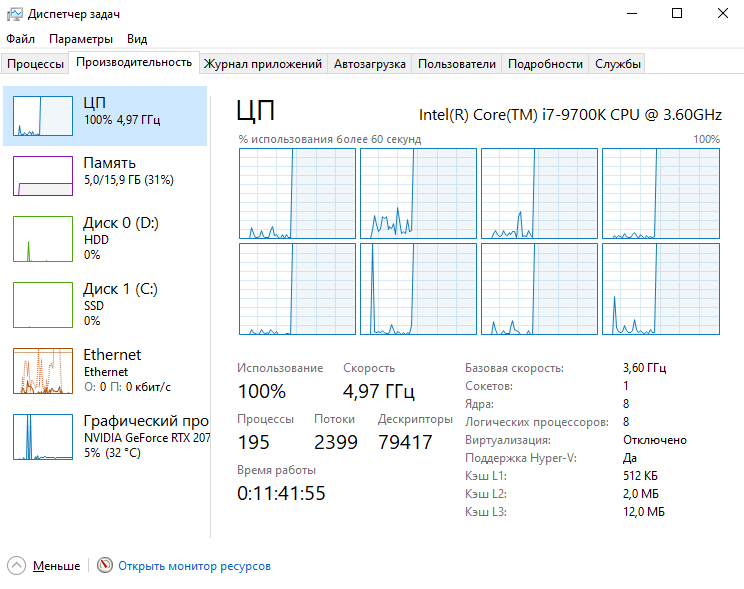
Проверить легко: нужно проследить за уровнем загрузки процессора в различных задачах. Например, если во время игры чип загружен на 100 %, вероятно, его мощности мало — можно вызывать процессор на серьезный разговор.
Решение: подобрать новый процессор с большей мощностью на ядро (IPC) или разогнать старый. О том, как разогнать процессоры Intel и AMD рассказывали в статьях Клуба.
Процессор отдыхает. Если процессор загружается всего на 40–60 %, и при этом все тормозит, нужно искать причину в других комплектующих.
Что делать если комп завис намертво
Теперь покажу как правильно диагностировать аппаратное зависание компьютера и устранить его. С чего начать?! Есть ряд симптомов, прямо или косвенно указывающих на возможную неисправность определённого узла ПК. Начав «копать» в нужном направлении, обычно удаётся быстрее обнаружить виновника и устранить проблему значительно быстрее.
Виснет видеокарта
Очень распространённый случай! Компьютер зависает во время игры со звуком «тррр» (зацикленный короткий звук, оставшийся в буфере звукового адаптера). Скорее всего виновница такого поведения — видеокарта. Она может перегреться ввиду плохого охлаждения или засохшей термопасты. Так же может заглючить оперативная память видеоадаптера — симптомы почти что такие же. Для проверки необходимо установить другую видеокарту или, если есть встроенная в материнскую плату видюшка, то воспользоваться ей.
Зависла память
Если комп зависает бессистемно, независимо от используемых программ и приложений, то виноватым в таком его поведении может быть жесткий диск или оперативная память. Для диагностики стоит сначала проверить жесткий диск специальной программой типа HDD Health, HDDLife или Hard Disk Sentinel, которая покажет насколько ещё он работоспособен.
Если с жестким всё в порядке, тогда надо по очередь проверять планки оперативной памяти. Можно по очереди отсоединять одну из планок, включать ПК и смотреть будет ли он зависать или нет. Таким образом обычно удаётся быстро определить какой из модулей неисправен. В случаях с SSD очень часто проблема решается обновлением его прошивки до последней версии.
Система охлаждения
Несколько раз встречал такую картину — компьютер зависает намертво из-за криво установленного радиатора охлаждения на процессоре или чипе видеокарты. Как правило, пользователь, начитавшись умных советов, лезет менять термопасту. Снять кулер и радиатор у них получается без проблем, а вот нормально установить обратно уже не получается — он стоит с перекосом и тепло отводится неравномерно. Итог — перегрелся процессор и намертво завис ПК. И если с современные процессоры умеют понижать частоту, чтобы снизить температуру, то видеокарты точно уходят в полный аут. Так что если Вы недавно делали ревизию системы охлаждения и вдруг после этого комп зависает намертво при нагрузке (при запуске тяжелых приложений, во время игры и т.п.) — проверяйте правильно ли установлен радиатор и работает ли вентилятор на кулере. Возможно Вы забыли подключить его разъём питания в розетку на материнской плате. Видел и такое, да.
Блок питания
Несколько раз попадалась такая ситуация, когда у пользователя компьютер зависает во время повышения нагрузки на него — например, запустили игру или торрент на закачку. Кроме описанного выше варианта с неправильной установкой системы охлаждения, причиной зависаний может стать блок питания, который не выдаёт нужную мощность. Первый раз столкнувшись с таким случаем я поменял почти все внутренности системника по очереди, пока не подключил для проверки другой блок питания и проблема ушла.
Удивительного здесь ничего нет. Нечто подобное выкидывают дешёвые китайские блоки питания через пару лет работы. Иногда таким грешат и более дорогие брендовые блоки, но реже.
Когда ничего не помогло
Итак, Вы проверили уже всё что можно, но по прежнему компьютер зависает намертво. Остаётся только один вариант — материнская плата. У меня в практике был случай, когда сброс настроек BIOS к заводским помог решить проблему. Конечно, это редко случается. Чаще что-то выходит из строя и помогает дорогостоящий ремонт или полная замена материнской платы. Для этого уже нужно иметь определённый опыт. Если его нет, то имеет смысл обратиться в сервисный центр.
Во время игр комп зависает намертво
Всем доброго времени суток! У меня возникла вот такая проблема с компом, что вовремя игр он сначала издает звук типа: «трррррррррррррр», потом через несколько секунд зависает и помогает только перезагрузка. Думал, что перегрев проца идет, сменил кулер с стандартного на новый DEEPCOOL Icewing 5 Pro (http://moscow.dns-shop.ru/cata. 1-pwm.html), сменил термопасту разумеется, но увы не помогло.. Подумал, что может мат.плата греется, дополнительно в корпус установил еще 2 кулера (http://irkutsk.dns-shop.ru/cat. uet-n.html) в итоге у меня работают 4 кулера если считать который на проце, т.к. эта «дура» занимает пол материнки и прилично охлаждает южный мост(раньше мост грелся до 80-95, сейчас выше 45-48 при нагрузке не поднимается). Смотрел через программу «Эверест» температуру проца, видюхи и т.д. и т.п., короче говоря при нагрузке (запускал четыре игры все на максималках и в фоновом режиме, если это кому-то что-то скажет написал игры которые запускал (CSS, NFS Undercover, League of Legends, Warhammer 40K: dawn of war, запускал всю мультимедию (AIMP, KMPlyaer, Windows Media фильмы и музыку), ну и чтобы окончательно его добить (комп) скачал специальную программу для своего проца с оф сайта не помню как называется что-то типа «AMD Overdriver», ну как-то так, которая его тести, запустил его и запустил еще «FurMark» видюху протестить, а ну и конечно открыл все браузеры котрые были это Хром, опера и EI везде было по 10 вкладок(но я думаю, что они не сильно грузили, но все же запустил)). Все это дело продолжалось на протяжении часа и ничего, АБСОЛЮТНО. Делал так дня два и ничего, ни одного зависания, думал, что все решил, но как только запустил просто одну игру, она зависла после часа работы. Что делать, помогите.
Переустановил винду, но не помогло, поставил старые драва тоже ничего, читал вот этот форум (Во время игры в скайрим комп зависает намертво)
РЕБЯТ ПОМОГИТЕ ПОЖАЛУЙСТА.
ВОТ ХАРАКТЕРИСТИКИ КОМПА: 1.Процессор AMD Athlon II x4 640 3.0 GHz (http://chelyabinsk.dns-shop.ru. 3-oem.html)
Помощь в написании контрольных, курсовых и дипломных работ здесь.
Компьютер намертво зависает во время игрВо время игры происходит сбой с кодом ошибки Kernel-Power 41 (63). Экран полностью заполняется.
во время игр «нет сигнала» на мониторе и зависает компВсем доброго времени суток! У меня такая проблема: мой брат любит играть, неделю назад у него.
Во время игр компьютер зависаетЗдравствуйте, товарищи, добра всем! Та же проблема, у меня седьмая винда, 2 видеокарты. ATI Radeon.
Помощь в написании контрольных, курсовых и дипломных работ здесь.
Решение
1. Программные компоненты
Для компьютерных игр необходимы дополнительные компоненты, которые позволяют программному коду выполняться корректно.
1. Убедитесь, что игра соответствует программным требованиям. Например, далеко не всегда можно запустить игру, разработанную для Windows XP на Windows 10. Также важна разрядность системы. Таким образом, старые игры можно попробовать запустить в или внутри виртуальной машины.
2. Обновите драйвер видеокарты.
3. Установите Visual C++ Redistributable.
4. Установите DirectX, который находится на диске с игрой.
5. Обновите .Net Framework.
6. В редких случаях, возникает ошибка из-за отсутствия кодеков. Скачайте и установите K-Lite Codec Pack;
Данные компоненты должны идти в комплекте с игрой. Иногда, помогает простая переустановка игры.
2. Аппаратная поддержка
Оборудование должно «тянуть» игру. В противном случае проблемы могут быть разного рода — от сниженного FPS до выбрасывания на рабочий стол.
1. Убедитесь, что компьютер соответствует системным требованиям игры.
2. Если в игру удается зайти, попробуйте выставить все видеоэффекты по-минимуму. Если ошибка исчезнет, ресурсов компьютера точно не хватает.
3. Установите программу MSI Afterburner. Настройте ее для . Проверьте, все ли компоненты справляются с нагрузкой. Попробуйте поиграть с настройками видеокарты, снизив по очереди некоторые значения.
4. Замерьте температуру компьютера во время запуска игры. Если она будет превышать допустимые нормы, игра может начать тормозить / закрываться или, вовсе, компьютер может выключиться.
5. Возможно, компьютер начинает выходить из строя. Установите программу AIDA 64 и проведите . Если они покажут неполадку оборудования, сдайте компьютер в сервис.
3. Системные проблемы
1. Обновите операционную систему.
2. Посетите сайт игры — возможно на нем выложены обновления для самой игры.
3. Посетите форум игры. Если с проблемой кто-то уже справился, об этом будет написано.
4. Попробуйте запустить игру от имени администратора.
5. Запустите игру в режиме совместимости. Для этого кликните по ярлыку правой кнопкой мыши — Свойства — вкладка Совместимость — ставим галочку Запустить программу в режиме совместимости с — выбрать версию Windows.
6. Отключите полноэкранную оптимизацию. Кликаем по EXE-файлу, который запускает игру — Свойства — вкладка Совместимость — ставим галочку Отключить оптимизацию во весь экран — OK.
Графические карты и Power
Одной из распространенных причин сбоя игр является проблема с блоком питания. Обычно это связано с тем, что графический адаптер требует больше энергии, чем доступно, и его можно решить только путем обновления блока питания до более мощного устройства, способного подавать на весь компьютер энергию, необходимую для игры.

Однако перед заменой блока питания убедитесь, что видеокарта (да и вся остальная часть компьютера) чистая и на ней нет пыли. Накопление пыли может привести к повышению температуры внутри ПК, что может привести к дополнительной нагрузке на процессор и видеокарту. Большая нагрузка означает более высокую температуру … и так далее. Если пыли много, а вентиляторов недостаточно для охлаждения, случится катастрофа.
Почему зависает или виснет компьютер? Причины и способы их устранения.
Компьютер завис, что делать?
Итак, что делать не следует когда компьютер, комп виснет, зависает намертво в играх, не закрывается какая-нибудь программа : не используйте тяжелые предметы для его реанимации, не перезагружайте компьютер с кнопки Reset (это только в самых крайних случаях, иначе может пострадать операционная система).
Почему же все таки зависает ваш комп? Причины и способы устранения.
Если ваш компьютер зависает очень часто, значит тому есть причины. Рассмотрим наиболее популярные из них: 1. Компьютер заражен вирусами — страдает как безопасность ваших данных, так и производительность вашего компьютера, что может привести к зависанию компьютера намертво. Решение: установить антивирусную защиту (если нет антивируса, вот неплохой бесплатный AVG), обновить антивирус, просканировать компьютер. 2. Ваша операционная система захламлена — как очистить систему от мусора смотрите тут. 3. Неполадки в операционной системе — могут быть вызваны неправильной установкой драйверов или установкой вредоносных и неработающих программ (некорректная установка программ) Решение: загрузка в безопасном режиме, с последующим удалением последних программ или драйверов; восстановление системы или откат к точке восстановления. 4. Перегрев компонентов компьютера (чаще всего видеокарты или процессора). Программа слежения за температурой компьютера HWmonitor. Решение: разборка компьютера, чистка от пыли, замена (если требуется) термопасты, установка дополнительного охлаждения. 5. Компоненты компьютера на грани или вышли из строя. Проконсультируйтесь в ближайшем сервисном центре. Выше мы рассмотрели наиболее популярные причины зависания компьютера, т.к. все возможные причины не возможно описать в целой книге. Устранение зависаний компьютеров для каждого индивидуально. Рекомендуем обращаться к специалистам. Удачи!
Тоже интересно
Ускорение работы компьютера, ноутбука бесплатно </li>Бесплатная защита компьютера от вирусов или как не поймать вирус. </li>Стал сильно греться ноутбук — почему? что делать? </li>Как обновить или установить драйвера на компьютере, ноутбуке Windows 7, 8, XP, Vista </li>Восстановление системы/Откат к точке восстановления </li>
Разбираемся, что делать, если игры на вашем ПК «вылетают» на рабочий стол
Каждый геймер сталкивался с такой проблемой, как вылет игр на рабочий стол. Это очень неприятно, ведь вы теряете не сохраненный прогресс игры, а если играли в онлайн игру, то вас выкидывает из нее, что иногда чревато поражением всей команды. Но хуже всего, когда вылеты происходят регулярно, а их причина остается неизвестной. Это может испортить все удовольствие от игрового процесса, и часто такая игра удаляется, а ее прохождение откладывается до лучших времен.
Вылет из игры может сопровождаться появлением окна с ошибкой, и это уже может дать вам какую-то базу для поиска проблемы в интернете по коду ошибки. Но довольно часто игра просто «вылетает» и вы видите перед собой рабочий стол. Давайте разберем все причины появления этой проблемы, и способы, с помощью которых «вылеты» можно побороть или хотя бы свести к минимуму.





























